Содержание
В этом руководстве объясняется, как выйти из своей учетной записи Amazon на определенных или на всех устройствах. Поехали.
Выход с определенного устройства
Воспользуйтесь этим методом, если:
● Вы больше не хотите делиться своей учетной записью Amazon со своим бывшим.
● Ваши старые соседи по квартире все еще используют вашу учетную запись Prime Video.
● Вы подарили Echo Dot, но подозреваете, что она может содержать ваш логин. учетные данные.
● Вы забыли выйти из своей учетной записи Amazon на устройстве, которым больше не пользуетесь.
Вот шаги:
1. На веб-сайте Amazon перейдите в меню «Учетные записи и списки» в правом верхнем углу и выберите Устройства или что-то подобное в зависимости от ваш регион.
2. На вкладке Устройства выберите сервис Amazon, чтобы просмотреть список устройств, на которых выполнен вход. Например, Prime Video или Amazon.
3. Нажмите кнопку Отменить регистрацию рядом с устройством, которое вы хотите удалить или выйти из системы. Следуйте инструкциям на экране и при необходимости подтвердите действие.
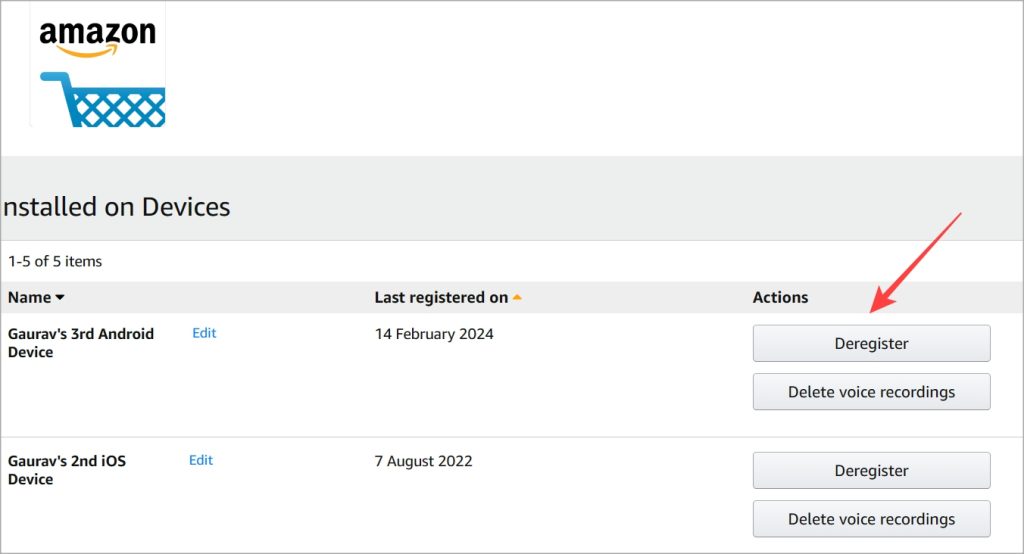
В ходе нашего тестирования выход из системы занимал от 2 до 5 минут. Кроме того, описанные выше шаги можно выполнить как из приложения, так и из сайта Amazon, но не с устройств Kindle и Echo.
Выйти со всех устройств
Воспользуйтесь этим методом, если:
- Обнаружены подозрительные входы.
- Пароль: скомпрометирован .
Есть два способа сделать это.
1. Сменить пароль
Это работает для всех приложений и сервисов, а не только для Amazon. Изменение пароля вашей учетной записи приведет к автоматическому выходу приложения со всех устройств.
1. На сайте Amazon перейдите в раздел Аккаунты и списки и выберите Ваша учетная запись.
2. Нажмите Вход и безопасность.
3. Вам будет предложено ввести пароль и 6-значный код (полученный по электронной почте или в сообщении), даже если вы не включили 2FA в целях безопасности.
4. Нажмите Изменить рядом с надписью «Пароль».

Примечание. Устройства Alexa, такие как Echo Dot, также будут отключены. Алекса сделает объявление первой. Но восстановить соединение легко с помощью приложения Alexa.
2. Без смены пароля
В случае, если вы хотите выйти из Amazon на всех устройствах, не меняя пароль. Вы можете сделать это:
1. Откройте сайт Amazon, перейдите в раздел Учетная запись и списки >Ваша учетная запись и нажмите Настройки входа и безопасности.
2. Нажмите Пуск рядом с надписью «Скомпрометированная учетная запись».
3. Чтобы выйти из Amazon на всех устройствах, нажмите Выйти из всего внизу.
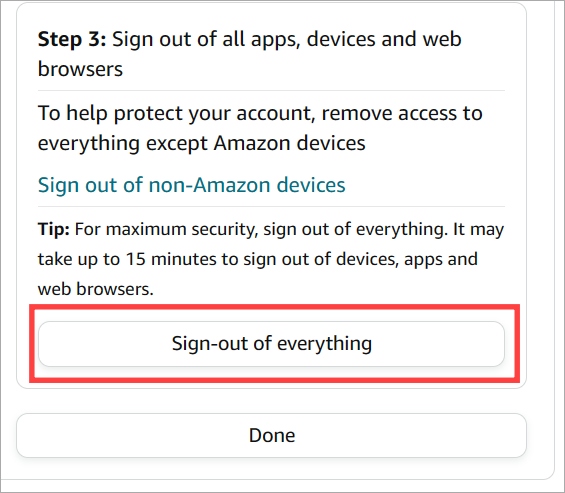
На следующем этапе Amazon попросит вас сменить пароль, если вы хотите, но этот шаг не является обязательным.
И все готово.
